Halaman log masuk wifi awam tidak muncul pada Windows 10/11
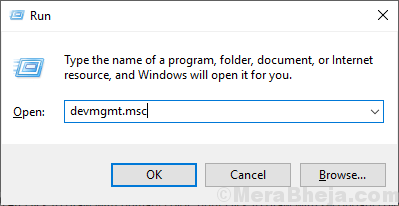
- 2180
- 376
- Clarence Tromp
Ia sangat mengecewakan apabila anda berada di luar rumah (di hotel) dan anda cuba mengakses wifi awam dari peranti Windows 10 anda tetapi anda tidak dapat menyambung dengannya sebagai halaman log masuk awam tidak muncul pada penyemak imbas anda. Jangan risau ada perbaikan mudah yang tersedia untuk menyelesaikan masalah anda. Tetapi sebelum pergi untuk memperbaiki, cuba penyelesaian awal ini untuk menyelesaikan masalah anda-
Penyelesaian awal-
1. Mula semula Komputer anda sekiranya masalah berlaku untuk kali pertama di komputer anda.2. Cuba mengakses halaman log masuk menggunakan penyemak imbas lain seperti Microsoft Edge atau Opera penyemak imbas.
Sekiranya penyelesaian awal ini tidak menetapkan masalah anda, pergi ke perbaikan ini-
Isi kandungan
- Fix-1 Gunakan http: // fixwifi.ia/ dari penyemak imbas anda-
- FIX-2 Nyahpasang dan memasang semula penyesuai rangkaian
- Fix-3 Cache DNS Flush
- FIX-4 Cuba Tukar DNS ke Google DNS
- Betulkan-5 Matikan Pop Up Blocker
- Betulkan-6 Cuba Buat semula Sambungan Rangkaian
- Betulkan-7 Lumpuhkan sementara firewall di komputer anda
Fix-1 Gunakan http: // fixwifi.ia/ dari penyemak imbas anda-
Anda boleh mengakses laman web ini dari penyemak imbas anda, ia akan menyelesaikan masalah berkaitan WiFi pada peranti anda.
Semak imbas laman web ini http: // fixwifi.ia/ dari penyemak imbas anda. Ia akan mendiagnosis sambungan WiFi pada peranti anda.
Semak jika anda boleh membuka halaman log masuk.
FIX-2 Nyahpasang dan memasang semula penyesuai rangkaian
Menyahpasang dan memasang semula Penyesuai rangkaian dapat membersihkan sebarang fail yang korup atau buruk dari pemacu rangkaian dari komputer anda.
Langkah untuk menyahpasang Pemandu Penyesuai Rangkaian-
1. Tekan Kekunci windows+ r untuk membuka Jalankan. Sekarang, taip "Devmgmt.MSC"Dan memukul Masukkan. Pengurus peranti Utiliti akan dibuka.
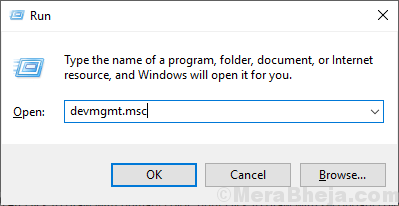
2. Di dalam Pengurus peranti tetingkap utiliti, cari "Penyesuai rangkaian"Pilihan dan klik padanya dan ia akan diperluas untuk menunjukkan pemandu yang ada. Klik kanan pada penyesuai rangkaian yang anda gunakan, klik pada "Nyahpasang peranti". Ini akan menyahpasang pemandu.
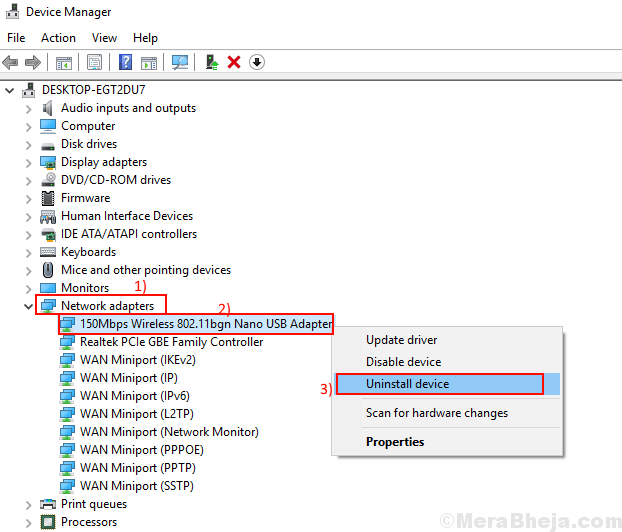
Dalam langkah seterusnya yang kita akan Pasang pemacu penyesuai rangkaian sekali lagi-
Kaedah 1-
Reboot komputer dan tingkap anda akan memasang pemacu yang dipasang itu sendiri. Anda akan mempunyai penyesuai rangkaian anda dengan baik lagi.
Kaedah 2-
Sekiranya reboot komputer anda tidak memasang pemacu maka anda perlu memasang pemandu sendiri. Ikuti memasang pemandu secara manual-
1. Di dalam DPengurus Evice tetingkap, klik pada "Tindakan". Sekali lagi klik pada "Mengimbas perubahan perkakasan".
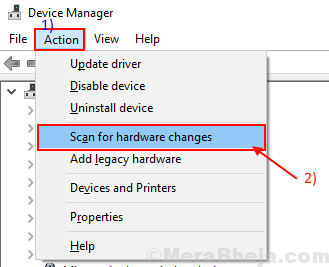
2. Ini akan menemui tidak dipasang pemandu dan Pasang pemandu lagi.
Tutup Pengurus peranti tetingkap. Mula semula komputer anda untuk menyimpan perubahan.
Selepas reboot, periksa sama ada anda boleh mengakses halaman log masuk wifi awam.
Fix-3 Cache DNS Flush
Windows biasanya menyimpan data pelayan DNS laman web di cache. Sekiranya IP halaman log masuk wifi awam telah berubah baru -baru ini, anda mungkin menghadapi ralat ini. Untuk menyelesaikan masalah ini, ikuti langkah -langkah ini-
1.Tekan Kekunci windows+r untuk melancarkan Jalankan. Jenis "cmd"Dan memukul"Masukkan".
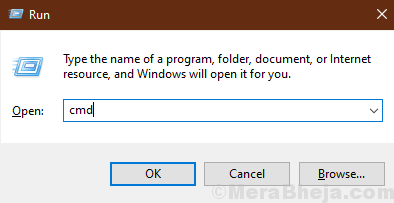
2. Sekarang, salin dan tampal perintah ini dalam tetingkap command prompt dan tekan Masukkan.
IPConfig /Release
Tunggu beberapa minit untuk menyelesaikan proses.
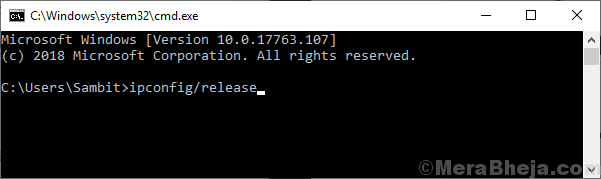
3. Sekarang, salin dan tampal perintah ini dalam tetingkap command prompt dan tekan Masukkan.
Ipconfig /Flushdns
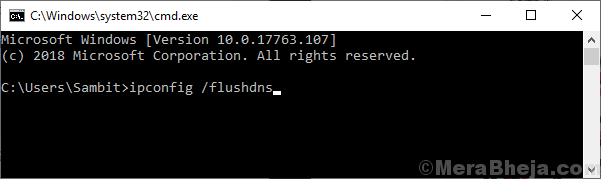
4. Sekarang, salin dan tampal perintah ini dalam tetingkap command prompt dan tekan Masukkan.
IPConfig /Renew
Tunggu beberapa minit untuk menyelesaikan proses.
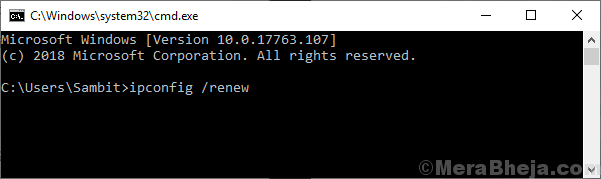
5. Begitu juga menjalankan arahan yang diberikan di bawah satu persatu.
IPConfig /Registerdns Netsh Winsock Reset
Cuba mengakses halaman log masuk wifi awam, periksa masalahnya masih ada atau tidak.
Sekiranya masalahnya masih ada, maka pergi untuk menetapkan seterusnya.
FIX-4 Cuba Tukar DNS ke Google DNS
1. Tekan Kekunci windows + r Kunci Bersama untuk Buka Jalankan.
2. Sekarang Tulis NCPA.cpl di dalamnya dan klik okey.
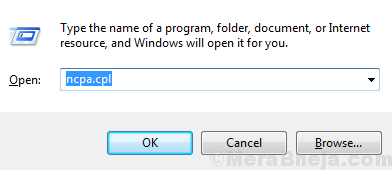
3. Sekarang, cari penyesuai rangkaian pelancongan yang anda sambungkan semula ke internet. Klik kanan padanya. Pilih yang tidak mempunyai tanda Palang Merah di atasnya.
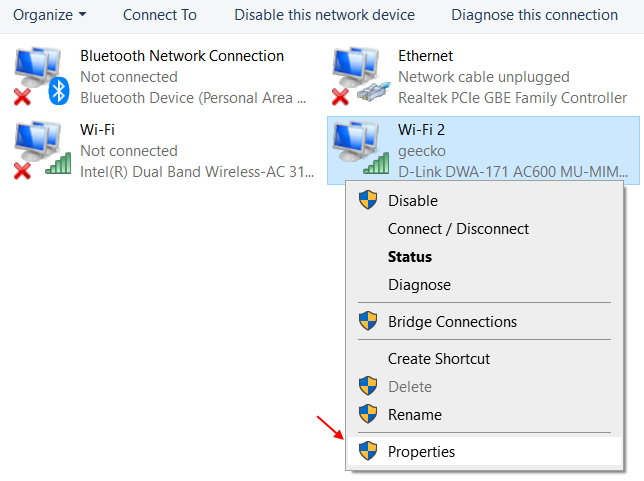
4. Klik dua kali pada Versi Protokol Internet 4.
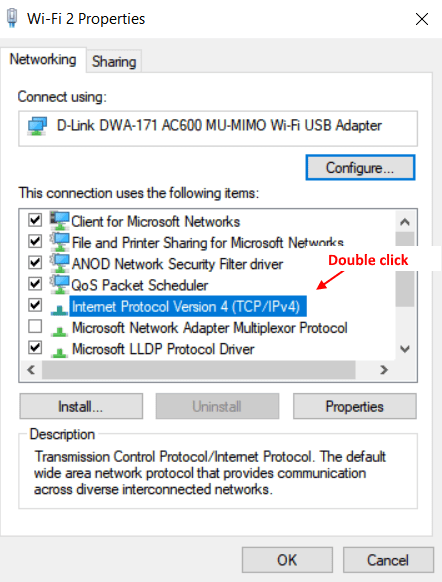
5. Sekarang, pilih butang radio Gunakan pelayan DNS berikut.
6. Sekarang, masukkan tetapan DNS Google.
8.8.8.8 8.8.4.4
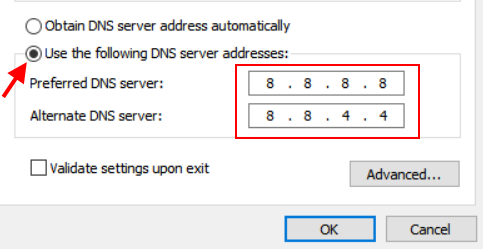
7. Klik OK dan tutup tetingkap.
Betulkan-5 Matikan Pop Up Blocker
1. Tekan Kekunci windows + r Kunci bersama dari komputer riba anda.
2. Tulis inetcpl.cpl di dalamnya dan klik okey.
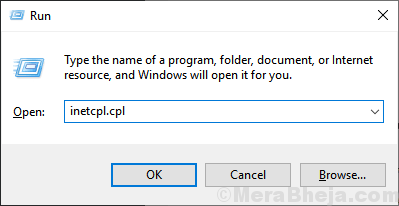
3. Klik pada Privasi Tab.
4. Nyahtanda Hidupkan Pop Up Blocker
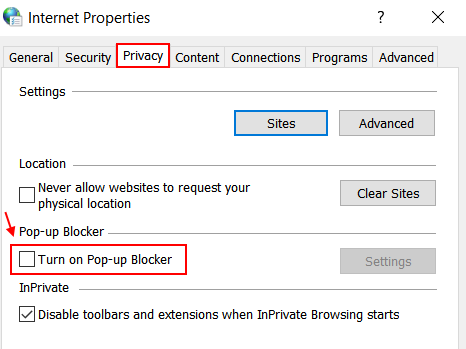
Untuk pengguna Chrome: -
Anda tidak dapat melihat halaman log masuk awam awam mungkin kerana pop timbul disekat dalam penyemak imbas anda. Anda boleh melumpuhkan penyekatan pop dari tetapan anda. Ikuti langkah-langkah ini untuk melumpuhkan pop timbul pada tetapan penyemak imbas anda.
1. Klik pada "tiga titik"Di sudut kiri paling di pelayar Chrome anda.
2. Klik pada "Tetapan".
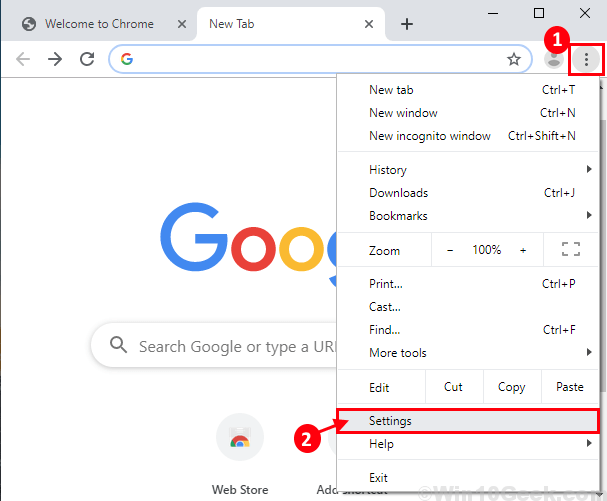
3. Tatal ke bawah dan klik pada "Lanjutan"Dan sekali lagi tatal ke bawah dan klik pada"Tetapan tapak".
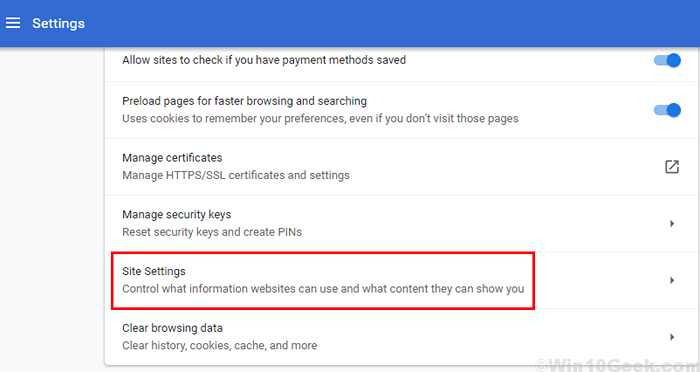
4. Sekarang, tatal ke bawah dan klik pada "Pop-up dan redirects"Pilihan.

5. Klik pada gelangsar di sebelah "Disekat (disyorkan)"Pilihan di bawah 'Pop-Ups and Redirects'.Sekarang, anda akan melihat "Dibenarkan"Daripada disekat (disyorkan).
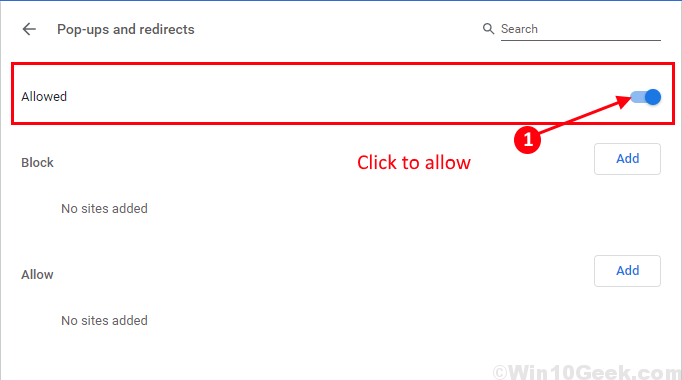
Tutup tab Tetapan. Cuba mengakses halaman log masuk wifi awam. Sekiranya anda masih tidak dapat mengakses halaman log masuk dari penyemak imbas anda, pergi untuk menetapkan seterusnya.
Betulkan-6 Cuba Buat semula Sambungan Rangkaian
Anda boleh mencuba menetapkan semula sambungan rangkaian, yang boleh membantu anda menyambung ke rangkaian. Ikuti langkah mudah ini untuk menetapkan semula sambungan rangkaian-
1. Klik pada Ikon wifi Di sudut kiri anda dan klik pada "Wifi"Tab untuk melumpuhkannya buat sementara waktu.
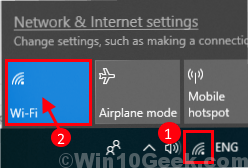
2. Sekarang, klik pada Wifi ikon sekali lagi, dan klik pada "Wifi"Tab untuk membolehkan sambungan rangkaian lagi.
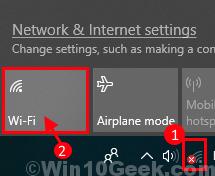
3. Buka penyemak imbas dan cuba buka "https: // google.com".
Anda sepatutnya dapat mengakses halaman log masuk wifi awam. Sekiranya pembetulan ini tidak menyelesaikan masalah anda, pergi untuk menetapkan seterusnya.
Betulkan-7 Lumpuhkan sementara firewall di komputer anda
Firewall Windows boleh menjadi punca kesilapan yang anda tidak dapat mengakses halaman log masuk wifi awam yang anda ingin sambungkan. Anda boleh melumpuhkan firewall tingkap dengan mengikuti langkah -langkah ini-
1. Tekan Kekunci windows+ r untuk melancarkan Jalankan, dan taip "mengawal firewall.cpl"Dan memukul Masukkan.
Tetapan Firewall akan dibuka.
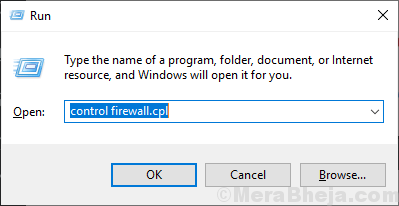
2. Sekarang, di panel kawalan, di panel kiri, klik pada "Hidupkan atau mematikan Firewall Windows Defender".
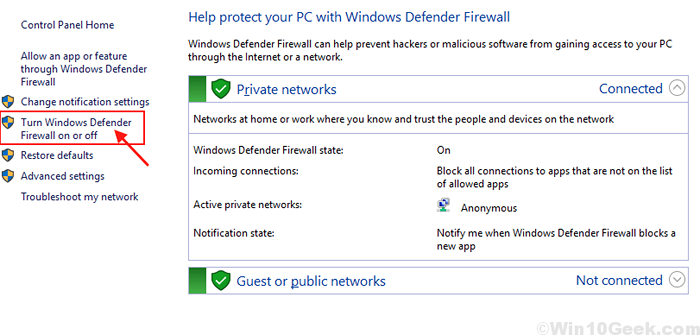
3. Sekarang, di bawah tetapan rangkaian awam, klik pada "Matikan Windows Defender Firewall (tidak disyorkan)"Dan klik pada"okey"Untuk mematikan firewall anda.
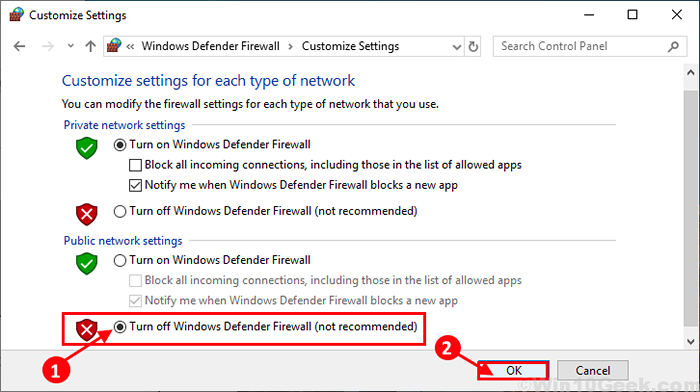
Mula semula Komputer anda dan mulakan proses pemasangan Windows, periksa mana -mana kesilapan yang disebutkan di atas berlaku atau tidak.
[Nota- Jangan lupa untuk menghidupkan firewall setelah anda cuba mengakses halaman log masuk ]
Anda boleh menghidupkan firewall hanya dengan mengklik pada "Hidupkan Windows Defender Firewall".Sekiranya anda tidak dapat mengakses halaman log masuk maka pergi untuk menetapkan seterusnya.
- « Cara memulakan semula penjelajah.proses exe di Windows 10
- Cara Mengubah Keutamaan Rangkaian WiFi di Windows 10/11 »

